- Terminal edo kontsola batetik OpenOffice.org-i deitzeko soffice agindua erabili:
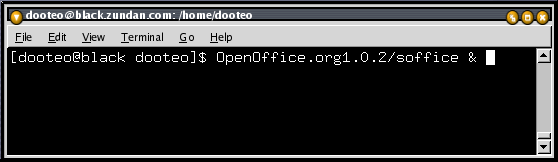
& ikurra sartzea garrantzitsua da, horren zergatia ordea ez da hemen azalduko.
Bestela, zure PATH inguruneko aldagaiak /usr/local/bin ibilbidea edukiz gero, beste agindu hau ere erabil daiteke, adibidez SCALC erabiltzeko:
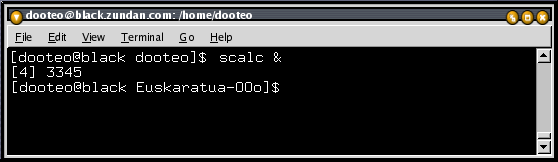
- Menu batetik, GNOME edo KDE-tik, OOo erabiltzea nahi bada zure GNU/Linux banaketa eta mahaigain bertsioaren arabera OOo instalatzerakoan menuak sortuak izango dira. Horretarako, mahaigainaren menuen artean begiratu ea OpenOffice.org-i dagozkion aukerak agertzen al diren. Ez badira agertzen, ondorengo bidea jorratu beharko zenuke:
OOo-ren oinarrizko instalaketa egiterakoan, /usr/local/OpenOffice.org1.0/program direktoriopean zenbait fitxategi sortu dira, horien artean: scalc, sdraw, simpress, smath eta swriter. Beraz, horiek dira menuetan sartu beharrekoak.
 edo Gehitu menua bezalako botoiari emanda, Menuak sortzeko tresnan aukeratutako lekuan aukera berri bat sortuko luke: edo Gehitu menua bezalako botoiari emanda, Menuak sortzeko tresnan aukeratutako lekuan aukera berri bat sortuko luke:
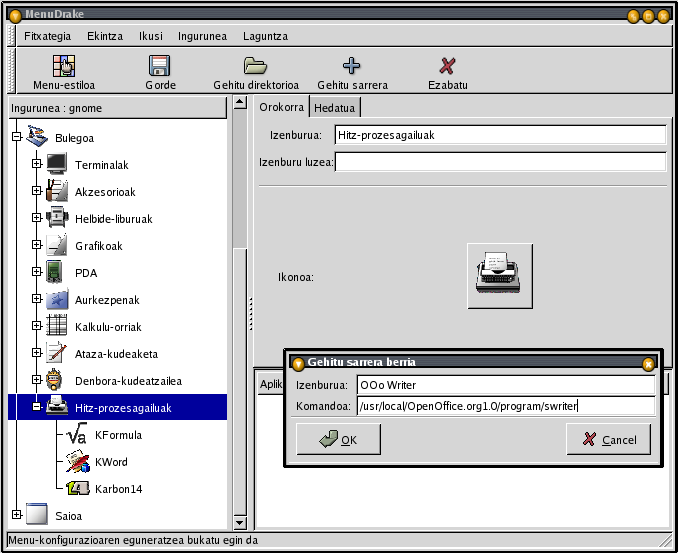
Aukerak erabiliko duen izena eta ibilbide osoa ezarriz, behin Gordetakoan, menuan erabilgarria izango da.
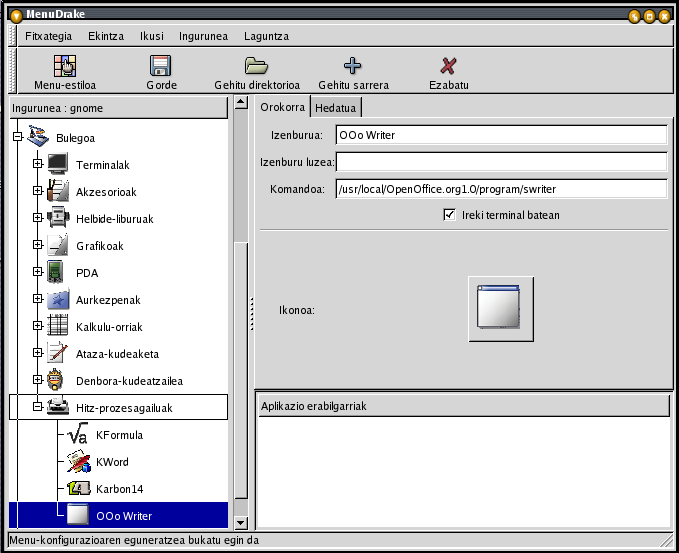
- Gauza berdina, baina azkarrago, egiteko OOo erabiltzailearen etxean sortzen denean .gnome/apps izeneko direktorio ezkutuan sortu duen karpetaren (direktorioaren) esteka bat sortzea da. GNOME 2 mahaigaina erabiltzen baduzu, orduan ondorengo esteka landu ezazu:
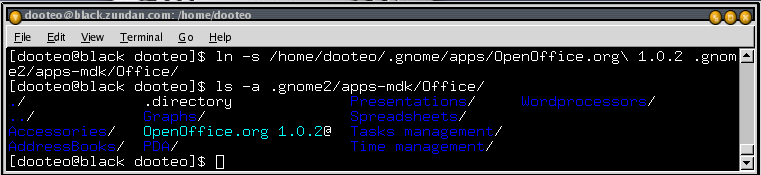
Egin den esteka, ln agindua erabiliz, Mandrakeko GNOME2 mahaigainan egin da. Horrela, GNOME-ko Bulego (edo Office) azpimenuan OpenOffice.org-eko aukerak erabil ahal izango dituzu. OOo-ko aukerak beste azpimenu batetan kokatua egotea nahi baduzu Office direktoriopean estekatu ordez nahi duzun direktoriopean estekatu dezakezu.
Gauza bera era grafikoan egiteko ireki Nautilus edo Gmc fitxategi kudeatzailea.
Horrek azpiko irudian agertzen den bezalako leihoa sortzen du. Ezkutuko direktorio edo karpetarik ez badu zerrendatzen (. ikurrarekin hasten direnak) hautatu Edizioa -> Hobespenak -> Ikono eta Zerrenda ikuspegiak eta aktibatu Ezkutuko fitxategiak (edo Hidden files).
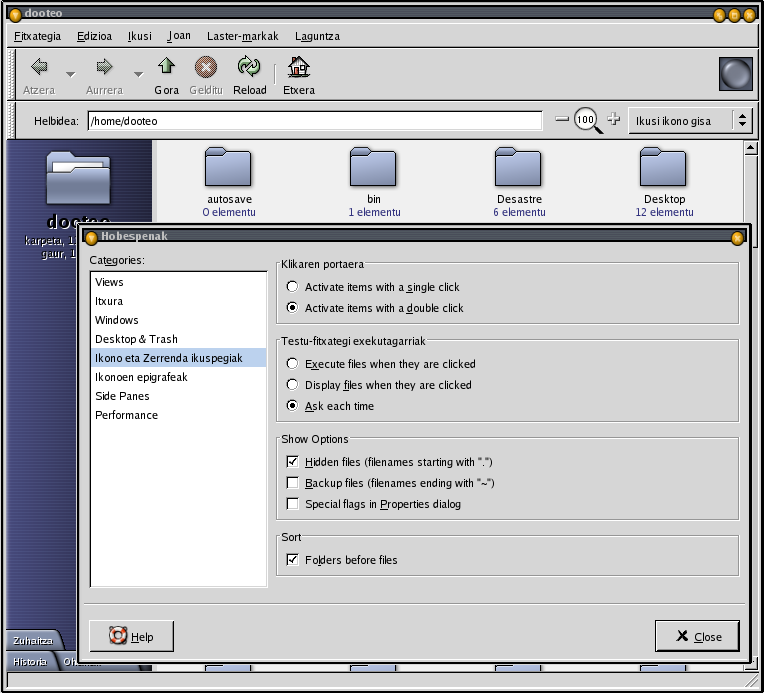
Kokatu zaitez .gnome/apps izeneko direktorioan. OpenOffice.org1.0.2 karpetaren esteka edo kopia bat sortu.
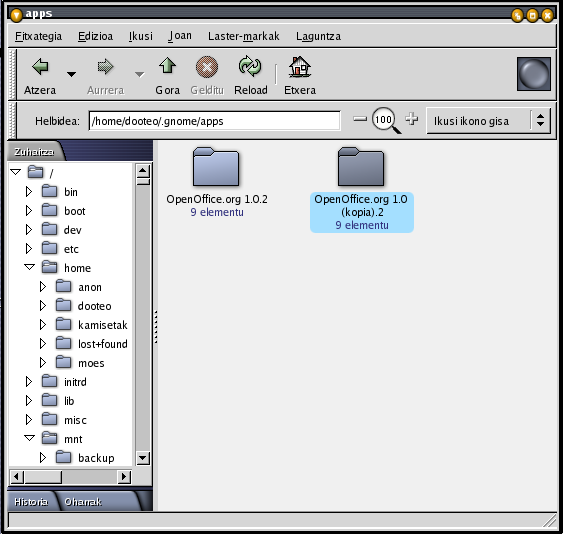
Sortu berri duzun kopia edo esteka .gnome2/apps-mdk/Office direktoriora (edo .gnome2/apps direktoriopeko nahi duzun karpetan kokatu) eraman
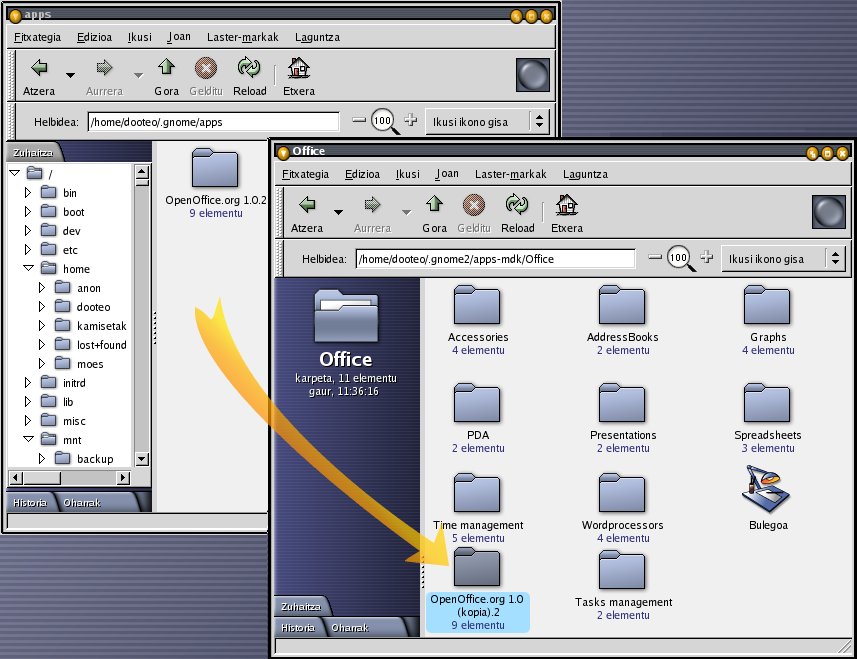
Orain izena egokitzea besterik ez duzu egin behar, hots berrizendatzea.
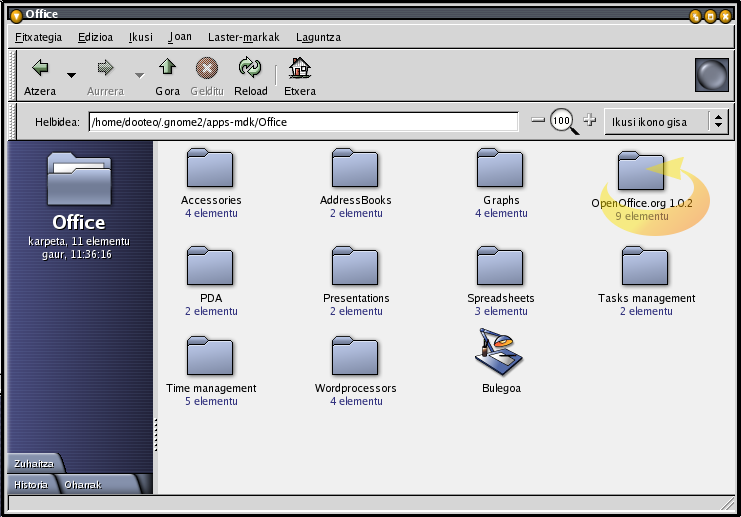
KDE 3 mahaigaineko menuan OpenOffice.org-eko aukerak erabiltzeko ez da ezer egin behar, bere kasa instalaketa lanetan aritzean fitxategiak kokapen egokian uzten baititu.
On dagizula!
|

